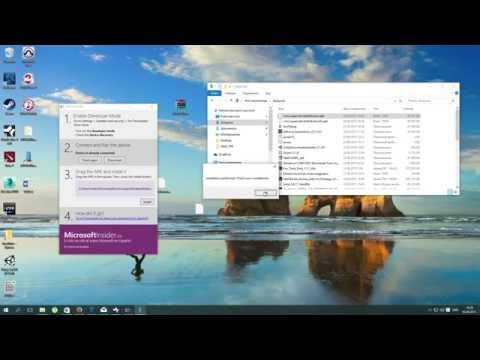В этом сообщении показано, как настроить параметры и параметры конфиденциальности Windows 10 используя встроенный Приложение Windows Settings, с особым акцентом на новые настройки, введенные в соответствии с генеральный вкладка Обновление Windows 10 Anniversary Update v1607.
Пользователи Windows 10 всегда были обеспокоены тем, как Microsoft собирает статистику обратной связи, информации и использования с их ПК с Windows 10 v 1607, и было бы неправильно говорить о том, что Microsoft также не очень прозрачна в этом отношении. Это правда, что Microsoft нуждается в обратной связи с пользователями улучшать ОС и доставить, но есть много людей, которые не хотят делиться даже этой информацией.
Следовательно, в этом руководстве мы обсудим несколько встроенных параметров конфиденциальности, доступных в настройках Windows 10, с помощью которых вы можете настроить способ обмена информацией о Windows 10 с Microsoft.
Читать: Сколько данных действительно собирает Microsoft.
Настройка параметров конфиденциальности Windows 10
Windows 10 особенно улучшила конфиденциальность, предоставив вам возможность выбирать, какие приложения могут Информация об учетной записи, Контакты, История звонков, Электронная почта, и т.п.
Вы можете получить доступ ко всему этому в разделе «Настройки конфиденциальности Windows 10», доступные в приложении «Настройки».

Нажмите Windows Key + I на клавиатуре, чтобы открыть приложение «Настройки». Нажмите Конфиденциальность чтобы открыть настройки конфиденциальности для вашего ПК. Все настройки конфиденциальности должны появиться на текущем листе настроек.
Мы широко видели, как изменить настройки конфиденциальности Windows 10. и посмотрели несколько бесплатных инструментов для настройки настроек конфиденциальности Windows 10. Сегодня я расскажу о шести основных параметрах конфиденциальности, которые появляются под генеральный которую вам нужно настроить.
Под генеральный на левой панели, вы можете увидеть некоторые параметры, перечисленные на правой стороне, с помощью кнопки переключения под ними. Эти параметры окутывают другие доступные параметры конфиденциальности и позволяют вам контролировать, как конфиденциальность играет свою роль на верхнем уровне.

Позвольте приложениям использовать мой идентификатор рекламы для использования в приложениях
Когда вы устанавливаете Windows 10 и регистрируетесь, используя Аккаунт Microsoft, рекламный идентификатор автоматически присваивается вашему ПК, который используется для отслеживания ваших предпочтений продукта и другой соответствующей информации. Приложения могут запрашивать доступ к этому идентификатору, а затем его можно использовать Разработчики приложений а также Рекламные сети чтобы предоставлять вам более релевантную рекламу, понимая, какие приложения вы используете и как вы их используете. Это работает так же, как YouTube предлагает видео на основе истории просмотров и подписки.
Повернув это, возможно, вы многое сделаете. Ваш рекламный идентификатор будет отключен, и вам будут показаны общие рекламные объявления.
Включите фильтр SmartScreen для проверки веб-контента (URL-адресов), который использует приложения Windows Store
Этот конкретный вариант защищает вас от злонамеренного и вредоносного контента в Интернете. Когда вы открываете любой URL-адрес из приложения Windows Store, этот фильтр сканирует любой источник, который может потенциально повлиять на ваши данные и конфиденциальность, и фильтрует его. Он также предупреждает вас, прежде чем пытаться установить любые непризнанные приложения, загруженные из Интернета, которые потенциально могут быть вредными. Вы, конечно, хотите, чтобы этот переключатель На для повышения безопасности.

Отправьте Microsoft информацию о том, как я пишу, чтобы помочь нам улучшить ввод и запись в будущем
Windows 10 была переведена в непрерывный режим разработки, и в то же время устройства впоследствии улучшались для обеспечения более революционной технологии сенсорного экрана. Microsoft по какой-то причине нуждается в информации о том, как вы взаимодействуете и пишете на своем ПК. Мы все знаем о Windows Ink Workspace, выпущенном с обновлением Anniversary. Это, безусловно, расширило то, как вы взаимодействуете с ПК с сенсорным экраном, используя стилус или ручку.
Несмотря на то, что мало что известно о том, как эта информация используется в конце Microsoft, я лично не нахожу ничего вредного для этого переключения На, Это может показаться смутной попыткой заманить вас в передачу вашей информации, но не зря полагать, что эти данные собираются Microsoft, чтобы, возможно, понять ваше поведение и улучшить опыт в будущем.
Позвольте веб-сайтам предоставлять локально релевантный контент, обратившись к моему языковому списку
Microsoft использует этот параметр для доступа к вашему языковому списку, чтобы он мог использоваться веб-сайтами для предоставления контента, локально относящегося к вашему местоположению и языку. Вы можете включить этот переключатель от чтобы Microsoft не использовала вашу информацию.
Кроме того, вы можете просматривать и добавлять языки, которые вы хотите в настройках Region и Language Настройки> Время и язык> Регион и язык> Языки.

Пусть приложения на других устройствах открывают приложения и продолжают работать на этом устройстве
Этот параметр был добавлен в Windows 10 с обновлением Anniversary. Это в первую очередь улучшает синхронизация между приложениями установленных на разных устройствах. Например, если вы открыли приложение для бронирования фильмов на своем ПК с Windows 10 и купили билет там, то позже вы можете нести по телефону Windows Phone, у которого установлено то же приложение и доступ к билету оттуда. Суммируя все это, Microsoft может использовать эти данные, чтобы улучшить работу пользователей, синхронизируя между вашими устройствами.
Пусть приложения на других устройствах используют Bluetooth для открытия приложений и продолжения работы на этом устройстве
В качестве второго варианта, добавленного в Windows 10 с Anniversary Update, этот параметр увеличивает операционный захват вышеуказанного параметра. Приложения на других устройствах могут использовать Bluetooth для подключения к ПК с Windows 10 для синхронизации и продолжения работы между различными устройствами, в которых установлено одно и то же приложение.
Вы можете изучить дополнительную ссылку, предоставленную там, чтобы понять рекламу и другую информацию о персонализации.
Дайте нам знать свои мысли на одном и том же.
Ищете больше? Это сообщение покажет вам, как управлять настройками телеметрии и данных Windows 10.